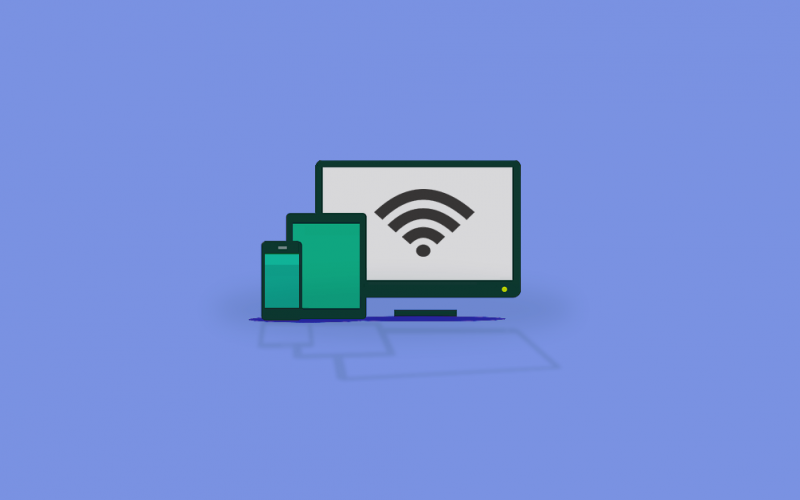Suka pakai laptop? Berarti Anda pasti sudah tahu kalau ingin tersambung ke internet di laptop itu ada dua sumber koneksi yang umum dipakai:
- Data seluler (Indosat, Telkomsel, XL dan lain-lain)
- Dan koneksi WIFI
Keduanya tentu saja punya kelebihan masing-masing. Namun tahukah Anda? Ada dua kombinasi yang mungkin belum terpikir sebelumnya.
Yakni WIFI yang dibuat dari data seluler. Contohnya seperti cara menyambungkan WIFI dari HP ke laptop.
Jika Anda ingin tahu cara menyambungkan WiFi HP ke laptop, berikut akan dibahas panduannya.
Daftar Isi
Cara Menyambungkan WIFI HP ke Laptop
Kadang internetan dengan HP itu suka repot, contohnya kalau sedang ingin buka web tertentu. Biasanya saat mengalami hal tersebut, orang-orang akan beralih menggunakan laptopnya.
Namun untuk menyambungkan internet di laptop, kita perlu suatu perangkat tambahan terlebih dahulu.
1. Aktifkan Hotspot di HP Terlebih Dahulu
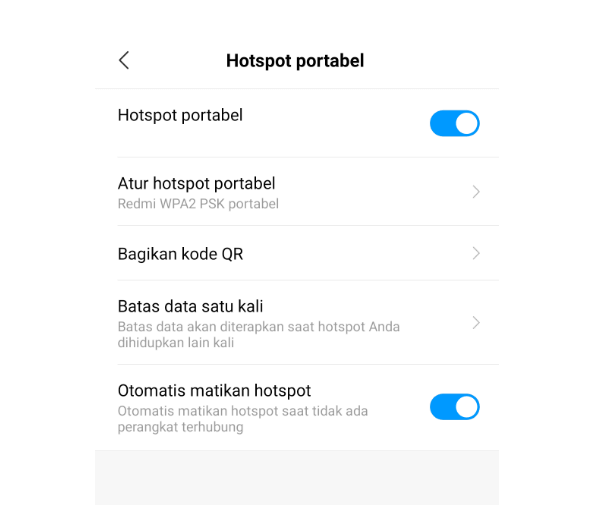
Fitur ini bisa ditemukan disemua smartphone yang ada sekarang. Fitur portable hotspot berfungsi untuk membagi jaringan koneksi yang ada di HP ke perangkat lain dengan perantara WIFI.
Cara Mengaktifkan Portable Hotspot:
- Buka Setelan HP Android
- Setelah itu buka menu Lainnya
- Buka menu Hotspot Portabel
- Lalu aktifkan
Cara Kedua Jika Menu Sebelumnya Tidak Ada
- Buka Setelan
- Masuk ke menu Wirelless Connection
- Buka menu Hotspot
- Kemudian aktifkan
Cara Mengaktifkan Portable Hotspot di iPhone
- Buka menu Settings
- Masuk ke menu Cellular
- Buka menu Personal Hotspot
- Aktifkan Hotspot di sana
Catatan:
- Setelah Anda mengaktifkan pengaturannya, cukup atur saja nama hotspot yang diinginkan beserta password-nya.
- Ciri hotspot sudah aktif biasanya akan muncul sebuah logo di menu notifikasi bagian atas Android.
- Pastikan data seluler di HP Anda aktif.
(Normal Lagi) Cara Mengatasi Wireless Capability Turned Off di Laptop
2. Cara Menyambung Laptop ke WIFI HP
Langkah berikutnya setelah hotspot aktif, Anda bisa langsung menyambungkan WIFI HP tadi ke laptop.
Caranya sangat mudah:
Langkah 1: Pertama silakan aktifkan WiFi HP di laptop. Bisa memakai tombol di keyboard.

Langkah 2: Nanti pada bagian taskbar Windows (Kanan bawah) akan muncul logo jaringan tersedia (abu-abu).
Langkah 3: Ketuk tombol logo tersebut kemudian silakan sambungkan WIFI hotspot dari HP yang sudah Anda buat sebelumnya.
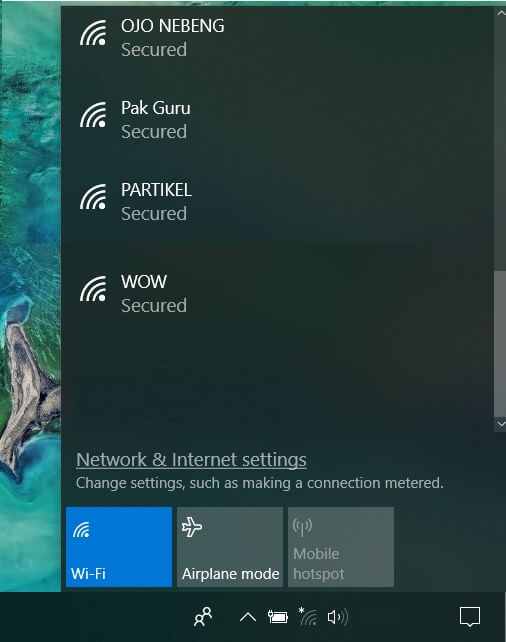
Langkah 4: Setelah tersambung, maka Anda sudah bisa memakai akses internet WIFI HP di laptop. Gampang kan?
Catatan:
- Untuk semua versi Windows. Baik Windows 7, Windows 8, Windows 10 maupun Windows 11 caranya sama saja.
- Pastikan juga driver WIFI yang ada pada laptop sudah terinstall dengan benar.
- Driver-nya sendiri bisa ditemukan di DVD driver, atau memakai software tambahan tertentu (Seperti Driverpack). Contohnya cek disini:
Solusi Kalau Ada Masalah

Kadang WIFI dari HP tidak bisa kita sambungkan ke laptop. Umumnya karena muncul pesan tertentu seperti cannot be connected dan lain-lain seabgainya.
Masalah ini kebanyakan berasal dari pengaturan laptop maupun dari HP. Untuk itu, silakan lakukan hal-hal ini:
- Matikan kemudian nyalakan kembali WIFI HP
- Matikan WIFI laptop kemudian aktifkan kembali
- Install ulang driver WIFI
- Coba buat WIFI dengan nama yang baru
- Coba buat WIFI dari HP yang lain
- Coba reset laptop. Biasanya bisa membantu (Ingat: backup dulu data)
Catatan:
- Sedikit tambahan alternatif, kalau belum bisa kemungkinan masalahnya ada pada komponen penerima WIFI dari laptop Anda.
- Kalau belum bisa servis, Anda bisa coba mempertimbangkan juga menggunakan USB WIFI. Perangkat ini memungkinkan komputer untuk menangkap sinyal WIFI.
Cocok sebagai pengganti hardware WIFI laptop Anda yang rusak.
Cara Lainnya Untuk Sambung Internet HP ke Laptop

Selain memakai fitur portabel hotspot, ada lagi alternatif lainnya. Cocok kalau Anda mengalami masalah WiFi seperti yang disebut sebelumnya. Berikut bisa dicoba.
1. Menggunakan USB
- Sambungkan HP memakai kabel USB ke laptop
- Kemudian buka Setelan > Hotspot
- Aktifkan USB Tethering
- Kalau sudah, tunggu sampai internet aktif
2. Menggunakan Bluetooth
- Aktifkan bluetooth di HP
- Aktifkan juga bluetooth di laptop
- Kemudian silakan pergi ke Setelan > Hotspot
- Aktifkan penambatan bluetooth
Akhir Kata
Begitulah pembahasan tentang cara menyambungkan WIFI HP ke laptop. Bisa diterapkan disemua merk. HP Xiaomi, OPPO, Vivo, Samsung, Lenovo, ASUS dan lain-lain.
Atau laptop ASUS, Lenovo, Acer, MSI, Dell, HP dan lain-lain juga. Silakan tinggalkan komentar jika ada pertanyaan.
Semoga bermanfaat.